用習慣winxp、win7、win8的朋友是不是非常不習慣使用win10係統呢?
事實上,作為新一代跨平台及設備應用的操作係統的win10穩定性已得到保障,安全性也大大提高,關鍵是到2020年1月14日,微軟將正式結束對Win7的所有技術支持。

其實win10係統挺好用的,隻是大家可能不了解他的一些功能,隻要知道一些win10使用技巧您就可以很好的使用win10係統了。

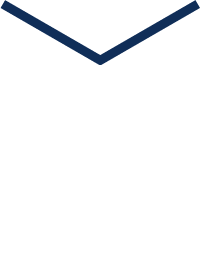
快速退出程序
如果電腦上同時打開多個程序擋住了整個界麵的時候,或者當你正進行某項不可告人的秘密工作,突然有人闖入,按下鍵盤上Windows+D,即可快速退出程序窗口界麵。
快速查找文件
想打開某個文件,直接使用Windows+E,就能打開資源管理器,方便快速查找。
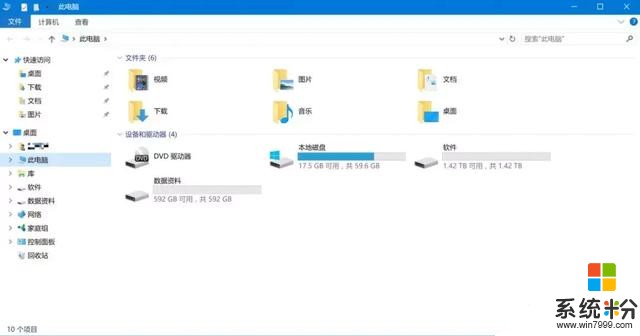
快速打開運行窗口
有時候要進局域網內其他共享文件夾,在網絡裏有沒有他的那台電腦就用Windows+R打開運行輸入“\\+電腦名稱”就進去了(+電腦名稱指要訪問的電腦名稱)。
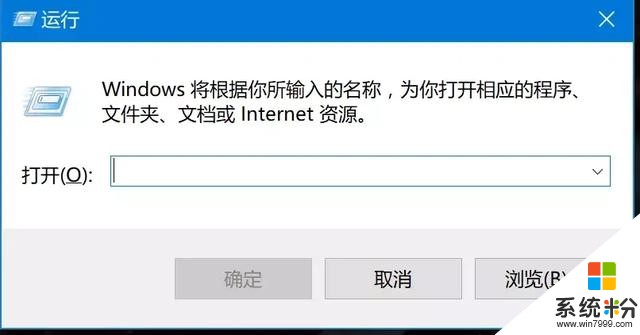
快速鎖屏
很多朋友在使用電腦的時候經常因為一些急事需要離開電腦一會,如果慢慢鎖屏的話會很慢,這時候您就可以按鍵盤上的Windows+L鍵,就可以直接鎖屏了。
開啟虛擬鍵盤
如果電腦上的鍵盤失靈了,這時候您就可以使用係統中虛擬鍵盤來打字了,按鍵盤上的Windows+R鍵打開運行,然後在運行窗口中輸入osk就可以打開虛擬鍵盤了。
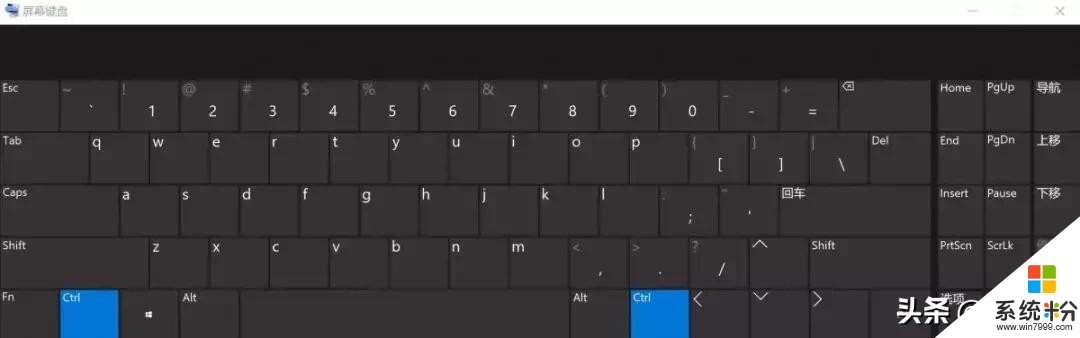
添加桌麵圖標
點擊桌麵空白處右鍵,點擊【個性化】—選擇【主題】—【桌麵圖標設置】,勾選要顯示的圖標(如計算機、控製麵板等),點擊【確定】即可。
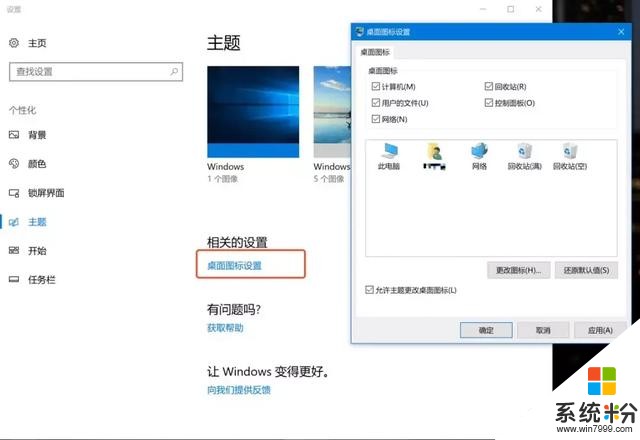
找回IE瀏覽器
點擊【小娜】在搜索框輸入Internet Explorer,在搜索到的【Internet explorer】上右鍵,選擇【固定到任務欄】,就可以在任務欄看到相應的IE圖標了。
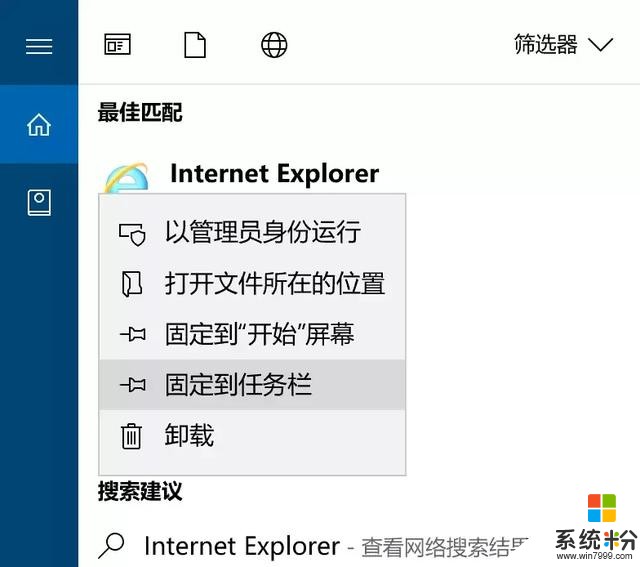
無密碼直接登錄係統
點擊【小娜】在搜索框輸入“netplwiz”回車,選中你的用戶名,取消勾選“要使用本計算機,用戶必須輸入用戶名和密碼”,點擊【確定】,再次輸入密碼驗證後,今後就可以直接登錄係統中了。
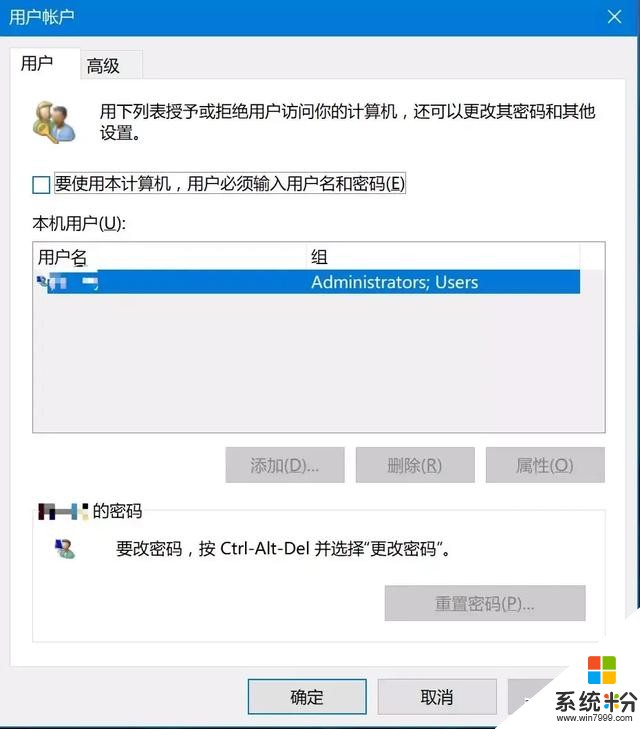
四分之一分屏
Win7時代就已經引入的分屏,在Win10時代進行了升級。通過Windows+↑/↓/←/→,即可快速實現當前窗口的1/2分屏及1/4分屏。
Win10允許用戶根據情況組合窗口,也就是說左側兩個1/4窗口,右側一個1/2窗口也是可以實現的。如果你的顯示器是2K或4K等超高分辨率的話,那麼這項功能將是非常實用的。
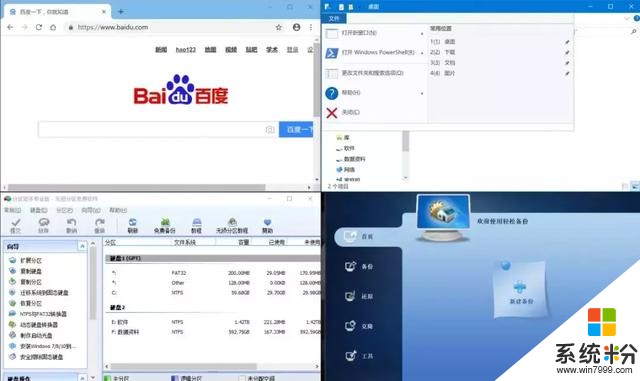
建立虛擬桌麵
總抱怨桌麵上的窗口太多?其實有一個小技巧可以輕鬆解決這個問題。這項功能位於開始菜單右側的“任務視圖”按鈕中,進入任務視圖左上角 “新建桌麵”即可建立一組新桌麵。

此外它還可以通過快捷鍵切換桌麵,Ctrl+Win+→切換右桌麵,Ctrl+Win+←切換左桌麵。
開啟錄屏功能
很多小夥伴都安裝了第三方截屏軟件,其實在Win10內部也有這樣一款工具。按下Windows+R,輸入psr.exe回車,開啟Windows自帶錄製功能

開啟遊戲模式
除了錄屏以外,Win10還內置了一項遊戲模式。原理是通過提升操作係統對遊戲的響應效率,以及為遊戲專門保留內存來實現。
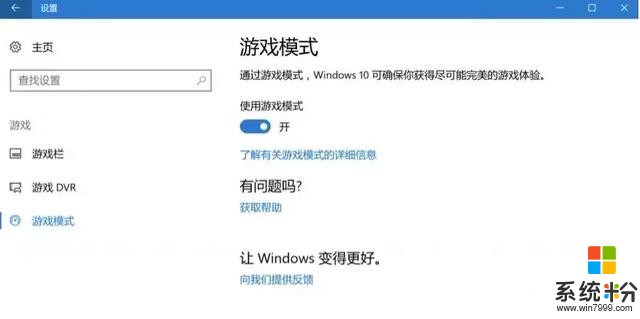
打開“Windows設置”→“遊戲”→“遊戲模式”頁麵,開啟後可自動屏蔽遊戲時所接收的係統通知,如果你的遊戲運行不暢,可以先來試試它。
相關資訊
最新熱門應用
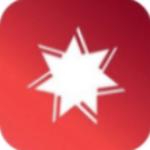
歐交所交易平台蘋果app
其它軟件38.13MB
下載
雙子星交易所錢包
其它軟件225.08MB
下載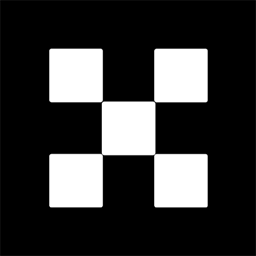
歐聯交易平台安卓app
其它軟件273.24MB
下載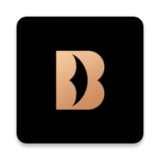
bibo交易所
其它軟件5.1MB
下載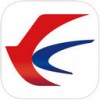
東方航空app曆史版本
旅行交通41.7M
下載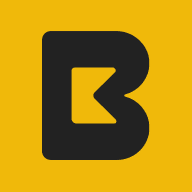
biki交易所app
其它軟件24.76 MB
下載
中幣交易所app官方蘋果版
其它軟件77.35MB
下載
熱幣交易所app官方
其它軟件287.27 MB
下載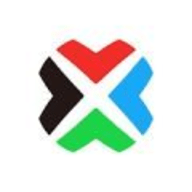
btcc交易平台安卓版
其它軟件45.17MB
下載
中幣交易所app官方手機版蘋果
其它軟件77.35MB
下載